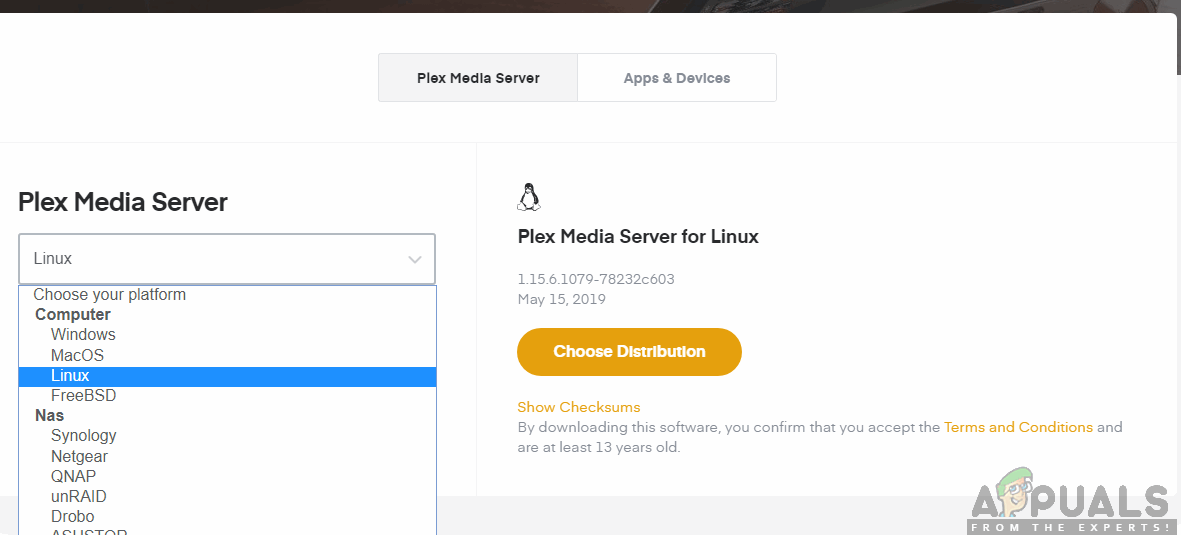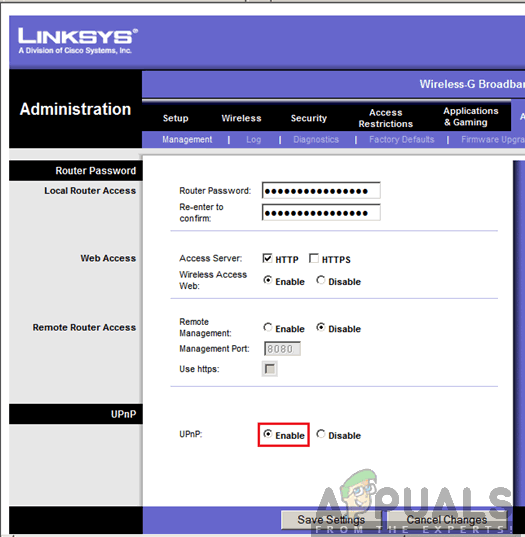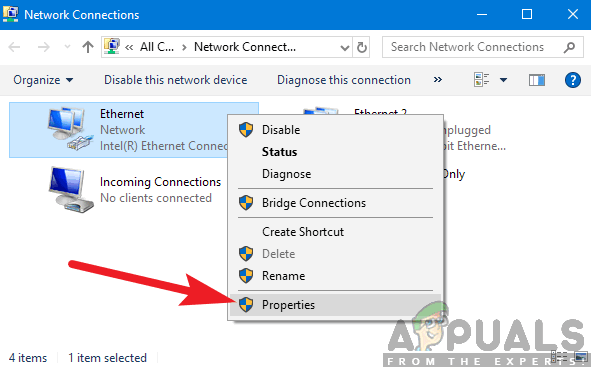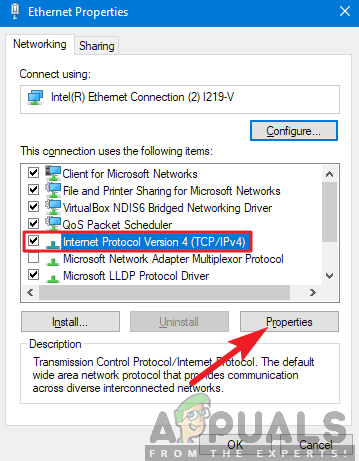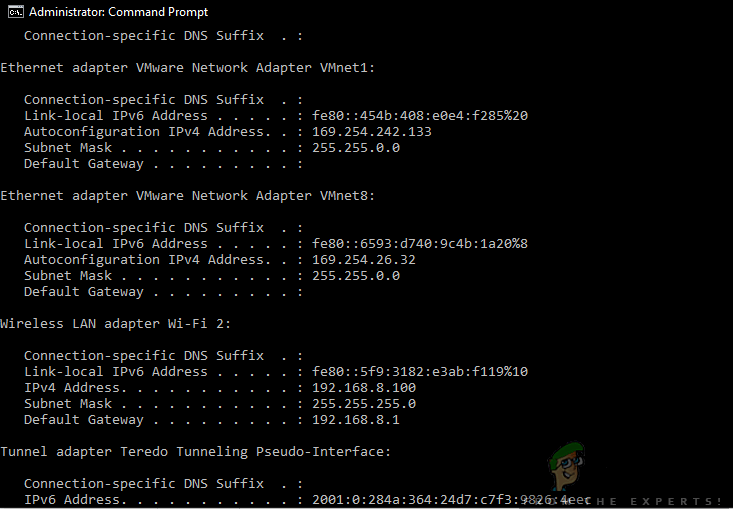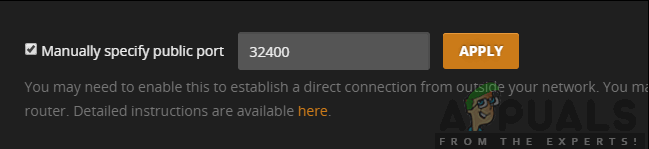Плек је клијент-сервер медијски ток и програмски пакет. Има радну апликацију Плек Медиа Сервер која је доступна на Виндовсима, Убунтуу и мацОС-у. Ова апликација вам омогућава да организујете различите медијске датотеке на рачунару и омогућава играчима путем Интернета да им приступе ако им се дају тачни подаци. Ово је сјајна карактеристика која је временом стекла велику снагу.

Плек даљински приступ не ради
Иако је апликација одлична, донекле је сложена са пуно параметара на које треба пазити. То је разлог зашто неколико људи има проблема када не могу да приступе Плек-у или добију поруку о грешци „ Плек није доступан изван ваше мреже ’. Ово је врло често питање, тако да нема разлога за бригу.
У овом решењу ћемо проћи кроз све узроке због којих се овај проблем јавља и шта можете учинити да бисте решили грешку. Решења су наведена према растућем редоследу сложености и корисности. Обавезно започните с првим и наставите даље.
Шта узрокује да Плек даљински приступ не ради?
Анализирали смо неколико различитих случајева корисника и анализирали њихову ситуацију. Према подацима које смо прикупили и извештајима које смо добили, заједно смо саставили листу узрока који би могли бити одговорни за проблем:
- НАТ / УПнП компатибилност: Да би прослеђивање портова радило исправно, морају бити омогућени НАТ или УПнП (у зависности од модела вашег рутера). Ако нису омогућене или ако су постављене различите конфигурације од потребних, Плек даљински приступ неће радити.
- Доубле НАТ: НАТ (Превођење мрежне адресе) рукује задатком управљања свим мрежним захтевима који долазе у вашу јавну ИП адресу у односу на све интерне ИП адресе. Постоје ситуације у којима се јавља „двоструки“ НАТ који узрокује пуно проблема и узрокује да Плек даљински приступ не ради.
- Застарјела Плек верзија: Плек Медиа Сервер свако мало објављује честа ажурирања да би отклонио грешке или увео нове функције у апликацију. Можда постоје случајеви када је ваша Плек апликација застарела, па бисте је требали ажурирати како би исправно функционисала.
- Спора интернетска веза: Многи корисници су нас контактирали обавештавајући нас о проблему „баферирања“. То се обично дешава ако је ваша интернетска веза врло спора или има сметње. Можда ћете морати да погледате мрежу да бисте решили овај проблем.
- Ватрени зид: Можда постоје случајеви у којима ваш заштитни зид блокира комуникацију између Плек Медиа сервера. Обично су за такву врсту понашања одговорни „напредни“ заштитни зидови.
- Потребан је ВПН приступ: Постоје неки ИСП-ови који имају проблема у коришћењу медијских сервера попут Плек-а само због дозвола итд. Овде можете покушати да користите ВПН и видети како то иде.
- Квар: Можда је дошло до мрежне грешке на страни сервера или је услуга можда пропала због мрежних сметњи. Не можете ништа друго учинити осим да бициклом напајате рачунар.
Решење 1: Ажурирање на најновију верзију
Постоји много случајева када се неколико грешака индукује у апликацији Плек због чега она не ради како се очекивало. Софтвер око нас повремено добија ажурирања, а понекад та ажурирања нису компатибилна са Плек-ом. Стога њени инжењери објављују ажурирање намењено искључиво овом питању.
Ако имате застарелу верзију Плек Медиа сервера, препоручује се да је ажурирате што је пре могуће без одлагања. Ово је веома важно посебно ако Плек користите као услугу.
Плек-ова веб апликација се обично ажурира током времена док је користите. Случај је другачији у случају Убунту-а или других платформи на којима ради Плек. Испод је метода о томе како да ажурирате Плек на Убунту машини. Можете лако прогуглати друге методе за ажурирање ако је покренут на другој платформи.
- Навигација ( овде ) и пронађите УРЛ за најновији пакет Плек Медиа.
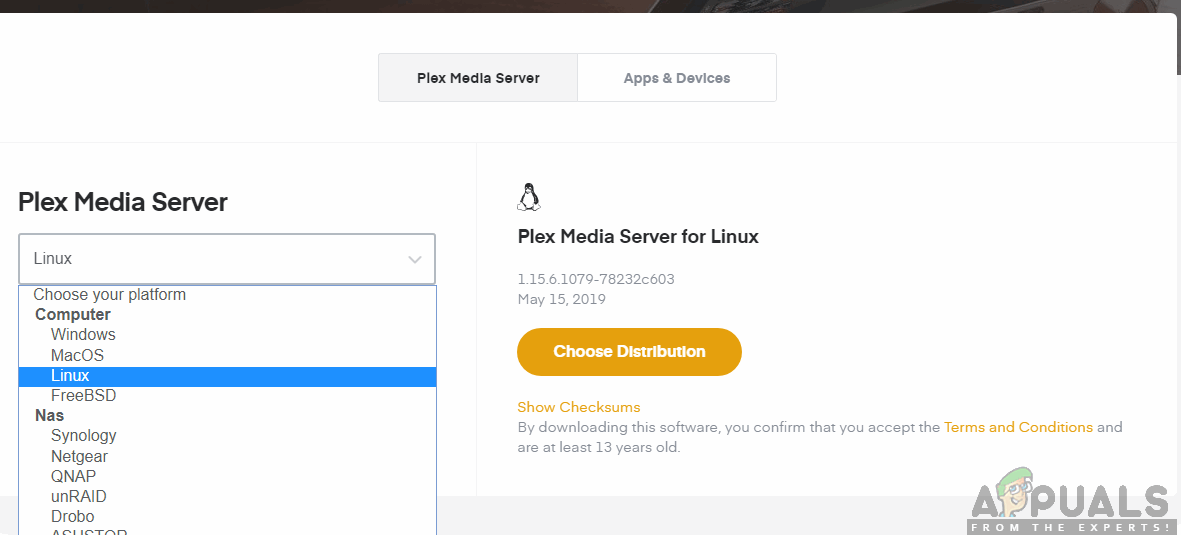
Преузимање најновије верзије Плек-а
Белешка: У случају Виндовс радне површине, можете преузети инсталациону датотеку на приступачно место.
- ССХ на ваш сервер. За следеће кораке обавезно замените УРЛ-ове и пакете са Најновије издање .
- Сада покрените следећу команду да бисте преузели најновији пакет:
вгет хттпс://довнлоадс.плек.тв/плек-медиа-сервер/0.9.12.4.1192-9а47д21/плекмедиасервер_0.9.12.4.1192-9а47д21_амд64.деб
- Затим ћемо инсталирати пакет следећом командом:
судо дпкг -и плекмедиасервер_0.9.12.4.1192–9а47д21_амд64.деб
- Након што завршимо са инсталацијом, следећа наредба ће уклонити инсталациону датотеку:
рм плекмедиасервер_0.9.12.4.1192–9а47д21_амд64.дебрм плекмедиасервер_0.9.12.4.1192–9а47д21_амд64.деб
- Поново покрените машину и покушајте да покренете Плек Медиа Сервер. Проверите да ли је проблем решен.
Решење 2: Моћни циклус за Глитцх Ресолутион
Још један занимљив сценарио који се јавља прилично често је када сервер пређе у стање грешке / грешке. То се обично дешава јер је Плек тешка апликација са бројним параметрима који се истовремено одвијају. Ако било који од ових падне у стање грешке или учита лошу конфигурацију, можда ће бити неупотребљив.
Постоје и проблеми повезани са мрежом који вам могу спречити приступ Плек серверу са других уређаја. Сада постоје два начина на која то можемо постићи; или можете укључити циклус сервера и циљне машине или можете сачекати да се мрежа врати у нормално стање. За вожњу енергијом, следите кораке у наставку:
- Искључите оба рачунара (циљни и сервисни).
- Извади кабл за напајање сваког рачунара. Сада притисните и држите дугме за напајање сваког рачунара око 4 секунде како би се потрошила сва енергија.

Вађење кабла за напајање рачунара
- Сад, чекај 2-3 минута пре него што све поново прикључите. Сада поново покрените рачунар и покрените Плек медијски сервер.
- Сачекајте да се сервер правилно покрене пре него што проверите да ли је ово решило проблем.
Решење 3: Поправљање споре интернет везе
Наишли смо на проблем када се чини да медији који се преносе путем Плек Медиа Сервер-а пуно баферују и изазивају фрустрацију код корисника. Овај сценарио се обично дешава када ваша интернетска веза није звучна што присиљава сервер да користи мању пропусну ширину како би омогућио приступ медијима.
Исти сценарио се односи и на рачунар који захтева; ако немате стабилну интернет везу, нећете моћи ефикасно да захтевате и стримујете медије. Прво би требало да проверите број уређаја покренут на вашој мрежи (и на серверу и на рачунару који захтева захтев). Ако су велики (+6), можда ћете имати уско грло.
Даље, требало би да проверите и укупну пропусност везе. Треба да има пристојан бројева како би се у потпуности искоријенило питање међуспремника. Такође бисте требали размислити циклус снаге твој рутер користећи методу као у последњем решењу.
Решење 4: Онемогућавање напредних заштитних зидова
Као што је раније поменуто у узроцима, напредни заштитни зид познати су по томе што блокирају токове веза које шаље Плек медијски сервер и неопходни су да би могао исправно да функционише. Ови напредни заштитни зидови укључују пфсенсе или слични производи.

Онемогућавање Плек заштитног зида
Сада постоје два начина да се ово питање заобиђе; Или можете онемогућити заштитни зид, а затим покушати да приступите серверу или се уверите да следеће блокаде нису блокиране:
34.245.172.51 34.248.59.52 52.49.250.227 54.171.49.143 63.34.171.72
Можете отворити поставке заштитног зида и проверити сваку од ових ИП адреса у односу на оне које се прегледавају. Ако их пронађете, ставите их на белу листу и након поновног покретања Плек-а и рачунара проверите да ли је проблем решен.
Решење 5: Провера аутоматске конфигурације
Постоје два начина на која можете да конфигуришете Плек сервер; или можете да користите метод аутоматске конфигурације, када након омогућавања неколико опција Плек све конфигурише сам или можете ручно да подесите све вредности и параметре.
Будући да је ручна конфигурација мало досадна, прво ћемо проћи кроз аутоматску конфигурацију. Ваш рутер би требао да има уПнП или НАТ-ПМП аутоматски конфигурисана. Ова подешавања омогућавају Плеку да аутоматски конфигурише прослеђени порт на рутеру без потребе да предузимате било какве додатне кораке. Ово немају сви рутери, па следите доленаведени метод да бисте проверили да ли је омогућен или не.
- Унесите ИП адресу повезану са вашим рутером у поље за адресу вашег прегледача (то је отприлике као 192.168.8.1).
- Сада идите до поставки вашег рутера (дугме за подешавања се може разликовати за сваки рутер).
- Сада потражите опције уПнП или НАТ-ПМП . Уверите се да је било шта од овога омогућено .
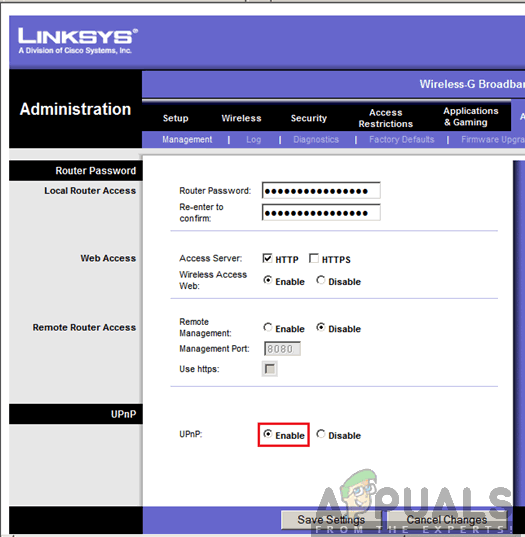
Омогућавање уПнП
- Ако су већ омогућени, онемогућите их, сачувајте промене, а затим их поново омогућите.
- Сачувајте промене и изађите. Сада поново покрените рачунар и проверите да ли је проблем решен.
Решење 6: Порт за ручно прослеђивање
Ако се порт не прослеђује аутоматски, немамо друге могућности осим ручног прослеђивања порта који ће Плек користити. Обично се потреба за ручним прослеђивањем порта јавља када уПнП или НАТ-ПМП није омогућен на вашем рутеру. Ова метода је прилично једноставна и није толико застрашујућа као што се чини. Обавезно направите резервну копију свих својих конфигурација за сваки случај или их забележите пре него што нешто промените у случају да касније требате да промените.
Прво, прво се побрините да ваш Локална ИП адреса сервера је статична . Када прослеђујемо порт, морамо знати куда га желимо проследити. У нашем сценарију морамо знати локалну ИП адресу рачунара на којем је покренут Плек Медиа Сервер. Постоје два општа приступа овоме:
Доделите статички ИП рачунару
У овом случају ми ћемо ручно додељивати мрежне информације уместо да дозволимо да се аутоматски конфигуришу. Ево методе постављања статичке ИП адресе на рачунару:
- Притисните Виндовс + Р, откуцајте „ нцпа.цпл ”У дијалошком оквиру и притисните Ентер.
- Сада ће се појавити листа свих адаптера / мрежа. Изаберите адаптер на који желите да поставите статичку ИП адресу, кликните десним тастером миша и изаберите Својства .
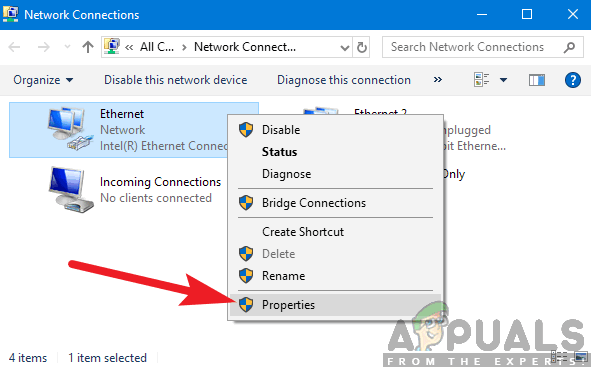
Својства изабраног адаптера
- Када се својства отворе, дођите до опције „ Интернет протокол верзија 4 (ТЦП / ИПв4) ”. Сада кликните на Својства дугме присутно испод њега након избора опције.
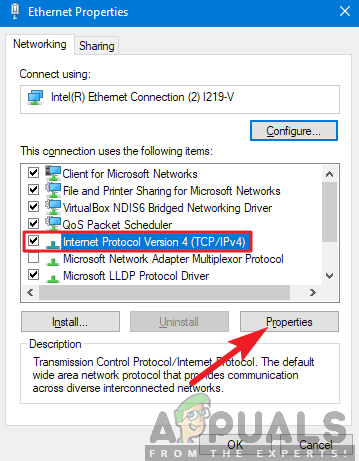
Својства ИПв4
- Сада, уместо да аутоматски добијете ИП адресу, изаберите опцију Користите следећу ИП адресу . Сада унесите ИП адресу коју желите да поставите и такође подразумевани мрежни пролаз који одговара. Тада можете да додате и жељени ДНС сервер (углавном користите Гоогле-ове ДНС услуге као што је приказано у наставку).
Резервација ИП адресе у рутеру
Ако више волите да мењате рутер уместо рачунара, можете ручно да резервишете ИП у свом рутеру. То значи да ће ИП остати статичан и да неће бити мешања. Следите доњу методу да бисте резервисали ИП адресу:
- Отворите прегледач који је повезан на мрежу. Сада унесите акредитиви странице вашег рутера (ово је обично на задњој страни рутера, попут 192.168.9.100).
- Можете проверити статус ипцонфиг у командној линији или идите на Поставке система> Мрежа на Мацу.
- Сада долази мали технички део; треба тражити ДХЦП или ДХЦП поставке резервације. Сваки рутер има своје различите опције, тако да можете прилагодити решења у складу с тим.
- Сада нам је потребна МАЦ адреса серверског рачунара (који хостује Плек). То можете лако учинити притиском на Виндовс + С, откуцавањем командне линије, десним кликом на њу и одабиром Покрени као администратор . Сад укуцајте ипцонфиг у дијалошком оквиру и притисните Ентер.
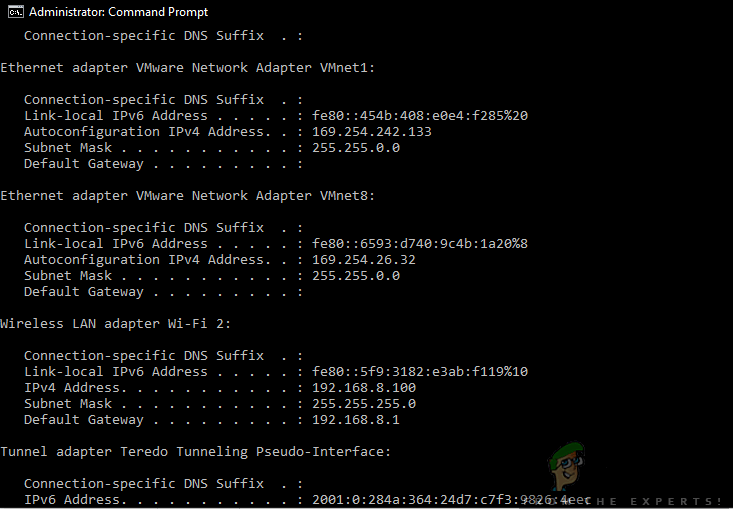
Покретање ипцонфиг наредбе у рачунару за хостинг
- Одавде можете да забележите Мац адресу свог уређаја. Адреса ће бити са 12 цифара.
Белешка: Уверите се да сте свесни чињенице да Ви-Фи картица и Етхернет порт имају неколико различитих МАЦ адреса, па одаберите ону за коју мислите да је примарна.
- Сада унесите МАЦ адресе које сте управо забележили у први унос Подешавање ДХЦП резервације . Затим можете да унесете своју ИП адресу коју желите да резервишете и притисните Применити да бисте сачували промене.
Лука за прослеђивање у рутеру
Сада када смо се уверили да је ИП статичан, можемо прећи на прослеђивање порта. Ево листе променљивих које су потребне за ручно прослеђивање порта у рутеру:
- ВАН / спољни порт : Порт 32400 (ТЦП) је подразумевани, али углавном можете да користите било који расположиви порт у опсегу од 20.000 до 50.000.
- ЛАН / интерни порт : Ово ће увек бити 32400 .
- ИП адреса : Локална ИП адреса рачунара на којем је покренут Плек Медиа Сервер. Ово сте горе урадили.
Морате да мапирате ВАН / екстерни порт (ТЦП) који сте изабрали тако да указује на ЛАН / интерни порт 32400 (ТЦП) за локалну ИП адресу сервера. Сада када знате све информације, можете се обратити свом рутеру или нашим другим чланцима како бисте правилно проследили порт.
Постављање Плек Медиа сервера да користи порт
Сада када прослеђујемо порт, конфигурисаћемо наш Плек Медиа Сервер да га користи. Да бисте то урадили, следите кораке у наставку:
- Отворите Плек Веб апликација и уверите се да је ваш Плек налог пријављен под:
Подешавања> Сервер> Опште
- Сада идите на следећу путању:
Подешавања> Сервер> Удаљени приступ
- Ако не видите доступне много опција, искључи тхе Прикажи напредне
- Сада проверавати тхе Ручно одредите јавно Лука .
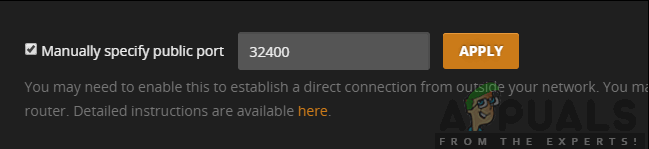
Омогућавање опције Ручно одредите јавни порт
- Сада треба да уђете у спољни порт / ВАН који смо претходно поставили.
- Сада кликните на Покушај поново или Применити
Сада можете да тестирате и проверите да ли је сервер доступан без икаквих проблема.
Решење 7: Ручно прослеђивање вишеструких сервера
Горњи сценарио је савршен и потпун ако користите само један Плек сервер. Међутим, ако користите више сервера, контура ће и даље бити иста, али мораће да се ураде неке измене. Морате извршити следеће кораке:
- Треба изабрати јединствени различити бројеве порта за сваки од ваших сервера.
Запамтите да за сваку везу са сервером коју успостављате треба да користите различити спољни порт / ВАН. На пример, можете да користите портове 32405, 32404 итд.
- Морате да напред спољни број порта на интерни број порта / ЛАН 32400 за локалну ИП одговарајућег рачунара који хостује Плек Медиа Сервер.
Узмимо пример овде. Претпоставимо да имате два рачунара са којих хостујете Плек Медиа Серверс. Њихове интерне ИП адресе су следеће:
192.168.2.12 192.168.2.22
У овој ситуацији конфигурисаћете механизам прослеђивања као:
ИП адреса сервера 1: 192.168.2.12 ВАН / екстерни порт: 32401 ЛАН / интерни порт: 32400
ИП адреса сервера 2: 192.168.2.22 ВАН / екстерни порт: 32402 ЛАН / интерни порт: 32400
Решење 8: Омогућавање режима премошћавања (за сценарије Доубле-НАТ)
НАТ се обично користи за дељење Интернет везе са више рачунара. Користи се и у малим и у великим размерама. Ако ручно прослеђујете порт, можда имате сукоб Доубле-НАТ-а, на пример, рутер је укључен у модем који вам је дао добављач услуга. Овде и модем и рутер пружају НАТ услуге.
Доубле-НАТ у основи омета сервер који покушава да створи аутоматске везе. То се може догодити и ако јавна ИП адреса коју вам је доделио ваш ИСП такође користи НАТ услуге.
Откривање Доубле-НАТ-а
Пре него што почнемо да поправљамо услов доубле-НАТ, морате да се уверите да имате чак и Доубле-НАТ. Овде ћете прво морати да погледате подешавања вашег рутера на који је повезан ваш рачунар / сервер.
Белешка: Имајте на уму да ћете гледати подешавања рутера, а не поставке модема ИСП-а.
- Пронађите и забележите свој спољна ИПв4 адреса / ВАН рутера . То можете лако пронаћи на страници статуса која је присутна у подешавањима вашег рутера.
- Сада идите на ( ово ) сајт. Овде забележите ИПв4 адреса
Ако су обе ИП адресе немојте меч , немате Доубле-НАТ.
Ако они меч , вероватно то доживљавате.
Поправљање Доубле-НАТ
Поправљање сценарија Доубле-НАТ је врло лако и једноставно. Користићете мост моде на једном од уређаја, тако да уместо на два, само један уређај пружа НАТ услуге. Такође постоји могућност подешавања порта напред на свим НАТ уређајима, тако да су мрежни захтеви правилно прилагођени и послати.

Омогућавање премошћеног режима
Најбоље и једноставно решење овде је да позовете свог ИСП-а и затражите од њих да поставе Бридге моде за тебе. Можете то покушати сами користећи бескрајне туторијале на мрежи, али ако затражите од ИСП-а да то уради, биће потребно мање времена без грешака.
Белешка: Ако сте постављени за коришћење а Носач разреда НАТ , можда ћете морати да затражите од свог ИСП-а да у ваше име купи статичку ИП адресу да бисте је могли користити.
10 минута читања